VSCodeでsshキー不要のサーバーへのリモートログインを行う方法
1. 暗号化しないsshキーを使ったサーバーへのリモートログイン
サーバーへのリモートログインに成功しなかった場合は、次のようになります。 このブログの記事 が参考になるかもしれません。
サーバーへのリモートログインに成功したら、さっそく始めてみましょう。
1. VSCodeターミナルで、次のように入力します。
ssh-keygen
表示されるまでEnterキーを押し続けてください。
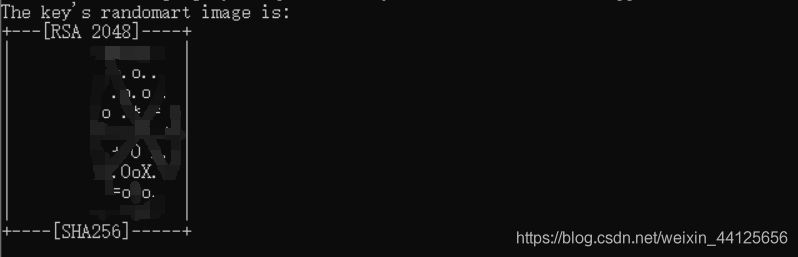
この時点で、秘密鍵と公開鍵のペアができあがり、そのパスには
C:\Users\user_name\.ssh\id_rsa
C:\Users\user_name\.ssh\id_rsa.pub
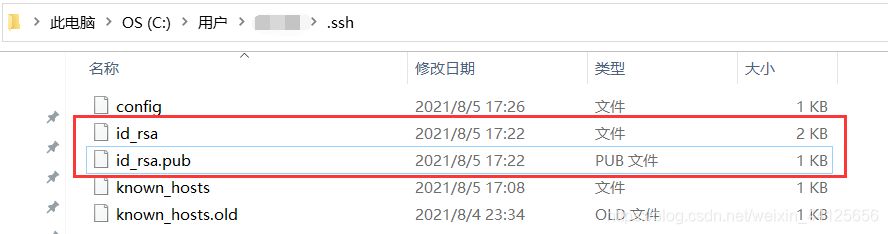
上記のパスにない場合は、リモートサーバーにログインして /home/user_name/.ssh/ に上記2つのファイルがあるので、その時点で両ファイルを C:\Usersuser_name.ssh にコピーしておくとよいでしょう。
2. リモートでサーバーにログインし、/home/user_name/.ssh/ に移動して、id_rsa.pub の内容を authorized_keys にコピーし(なければ自分で作成)、保存します。(リモートサーバで最終的に.sshが見つかるパスは違うかもしれないので、自分で探してみてください)
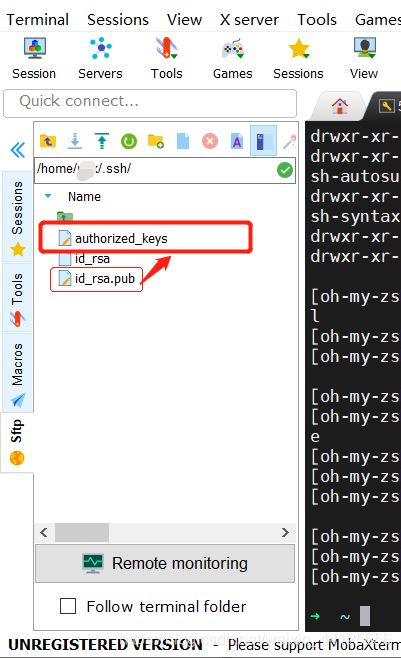
3. VSCodeに戻り、Remote -SSHの設定ファイルに秘密鍵に関する情報を追加します。
IdentityFile "C:\Users\user_name\.ssh\id_rsa"
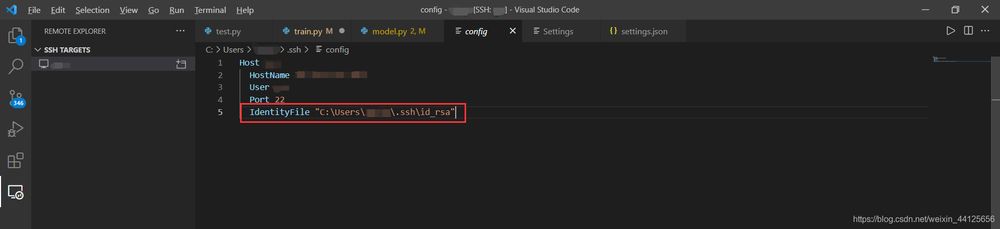
4. 保存後、一度電源を切って再ログインすると、パスワードの入力が必要かを確認できます。
<ブロッククオート概要:ssh-keygenを使用して公開鍵と秘密鍵のペアを生成し、公開鍵をサーバーに設定し、秘密鍵をVSCodeのconfigに設定して、キーペアリングでログインする方法です。
2. インタプリタの設定
前提条件 Anacondaはすでにインストールされています
1. VSCodeのfile-preferences-settingsにある。
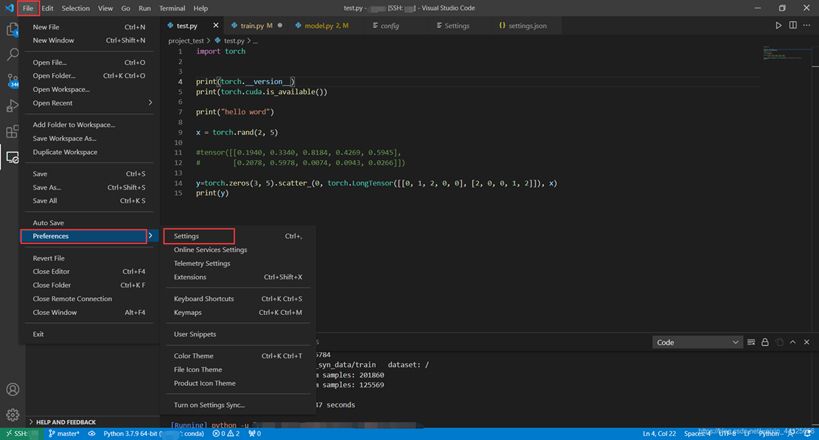
検索ボックスに python.pythonpath と入力し、下の入力ボックスに Anaconda のインストールパスを記入します。
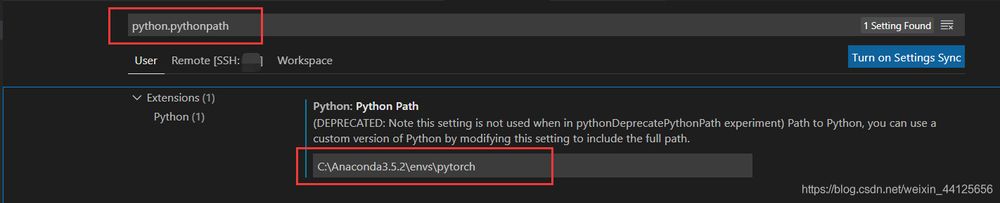
検索ボックスでpython.pythonpathが検索されない場合は、まずExtensionsでpythonとコードランナーをインストールすることを忘れないようにしましょう。また、pythonを検索して、settings.jsonを次のように変更することもできます。

python.pythonpathの情報を追加します。

特定のインタプリタを選択する:control+shift+P。入力ボックスにPythonと入力すると、環境を選択することができます。インタープリターを選択し、入力します。
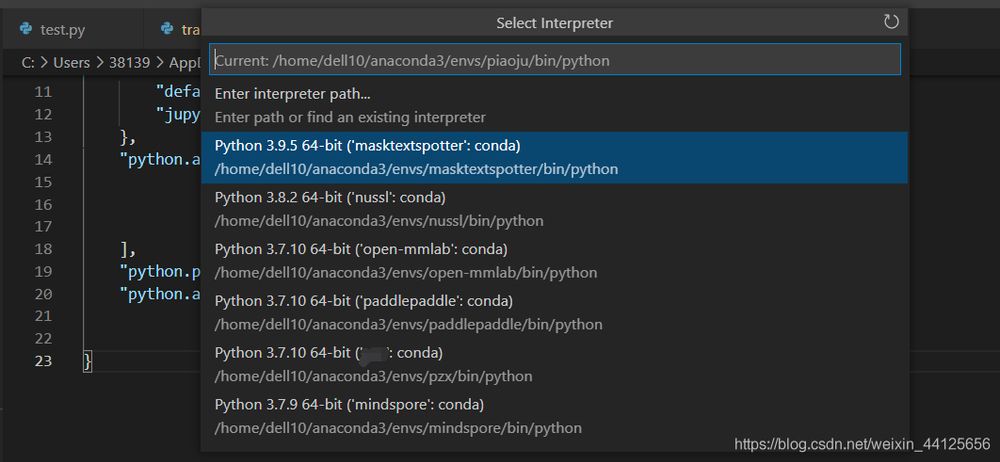
最後に、簡単なコードを数行書いて実行し、その動作を確認することができます。
VSCodeのsshキー不要のリモートログインでサーバにログインする方法についての記事は以上です。VSCode ssh key-freeリモートログインの詳細については、スクリプトハウスの過去記事を検索するか、以下の関連記事を引き続き閲覧してください。
関連
-
WordPressのヘッダーとフッターにコードを追加する方法
-
ゲーム開発Unity2D画像任意の形状壊れたローブ効果ショー
-
gitツール共通コマンドとssh操作方法
-
WordPressのワンクリックで他のユーザーIDに切り替わるログイン機能方法
-
WordPressで記事を公開する際の著者名をカスタマイズする方法を伝授
-
WordPressでページごとに異なるメニューを表示させるプラグイン「Conditional Menus」を使用する
-
VS Nugetの実践的な使い方
-
フィンドラーの携帯電話パケットキャプチャープロセスを実装するためのソフトウェアテスト
-
Rustによるファイル操作の例を解説
-
IntelliJ IDEA/Android Studioベースプラグイン開発ガイド(推奨)
最新
-
nginxです。[emerg] 0.0.0.0:80 への bind() に失敗しました (98: アドレスは既に使用中です)
-
htmlページでギリシャ文字を使うには
-
ピュアhtml+cssでの要素読み込み効果
-
純粋なhtml + cssで五輪を実現するサンプルコード
-
ナビゲーションバー・ドロップダウンメニューのHTML+CSSサンプルコード
-
タイピング効果を実現するピュアhtml+css
-
htmlの選択ボックスのプレースホルダー作成に関する質問
-
html css3 伸縮しない 画像表示効果
-
トップナビゲーションバーメニュー作成用HTML+CSS
-
html+css 実装 サイバーパンク風ボタン
おすすめ
-
Rust関数の説明
-
コンピュータネットワークの毎日の練習問題、毎日少しずつ進歩する
-
ApacheJMeter ストレステストツール使用 インストールチュートリアル
-
Gaussdb 200インストールデータスタジオjdbcアイデアリンクナニーレベルのインストール手順
-
Scratch3.0 Windows環境パッケージのexeプロセスへの二次開発
-
Unity webglガイド 落雷回避エレメント使用法
-
パフォーマンステストによるネットワークスループット監視プロセスの説明
-
Baiduの検索エンジンのいくつかのあまり知られていない深さの検索構文
-
WordPressメディアライブラリのカテゴリ/フォルダ管理プラグインのおすすめをいくつか紹介します。
-
Unityアニメーションについて ステートマシン アニメーター活用術 チュートリアル